Merhaba, distro kurulumları serimizin devamını Linux kullanıcılarının gönlüne taht kurmuş olan Arch Linux ile sağlayacağız bugün... Arch'ın daha kolay kullanılabileni Manjaro'yu bu tür aksiyonlara girmeyi düşünmeyen birine şiddetle tavsiye ediyoruz, zira Arch Linux son kullanıcıya önerilen bir dağıtım değildir. Bunları şevkiniz kırılsın veya hevesiniz kaçsın diye söylemiyorum fakat durum bu şekilde... Bir Arch kullanıcısı olmak istiyorsanız her şeyden önce uğraşınız ve çabanız olmalı, evet Linux dünyası zaten Windows gibi değil ve türlü problemler karşımıza çıkabiliyor bu da bir gerçek. Linux'a gönül vermiş arkadaşlarım şimdi diyorlar ki "Olsun biz tüm olumsuzluklarına rağmen olumlu yanlarına odaklandık Gnu/Linux'u seviyoruz!) hayır yani baktığınız zaman öylede mükemmel olumsuzluklar yok sadece ufak tefek problemlerin yaşanması ihtimali var ve bazen bunları çok kolay çözümleyemezsiniz... "Dersiniz ki lanet olsun Linux'a ben Windows'a döneceğim!" şunu da itiraf etmeliyim ki Windows'tan Linux geçişini sağladığınızda çokta kolay bir biçimde vazgeçemiyorsunuz bu açık dünyadan daha doğrusu hoşunuza gidiyor, benimsiyorsunuz. Tabi herkes için geçerli olmayabilir bu dediklerim. Konuya dönecek olursak Arch Linux son kullanıcıyı Command Prompt (Komut istemi, ekranında) tabi tuttuğu işlemlerle korkutuyor yani diğer dağıtımlarda kurulum işlemini yaparken örneğin grafiksel arayüz size eşlik ediyor... Arch'ta böyle bir şey yok yani orijinal Arch Linux'ta yok. Siz kurulumu komutsal arayüzde gerçekleştirirsiniz daha sonra vereceğiniz parametrelerle istiyorsanız grafiksel arayüz, Desktop Environment (Masaüstü Ortamı, Arayüzü) kazandırırsınız ve yolunuza o şekilde devam edersiniz. Bu tamamen isteğe bağlıdır... Konu Arch olunca cümlelerde uzuyor anlaşılan, gelin Arch nasıl kurulurmuş bakalım.
~~~~~~~~~~~~~~~~~~~~~~~~~~~
Arch Linux Sistem Gereksinimleri
~~~~~~~~~~~~~~~~~~~~~~~~~~~
512 MiB - MB Ram
10-20 GiB - GB HDD/SDD
1Ghz+ İşlemci
Kurulum Medyası (USB/CD/DVD)
~~~~~~~~~~~~~~~~~~~~~~~~~~~~~~~~~~~~~
.iso İmajını Edinmek&İmajı Medyaya Bağlamak
~~~~~~~~~~~~~~~~~~~~~~~~~~~~~~~~~~~~~
#1> Arch Linux'un official web sitesine giriş yapıyoruz.
#2> Download sekmesine geçiyoruz.
#3> Arch Linux Ftp .iso Ftp'e tanımlanmış .iso imajının olduğu yere geliyoruz.
#4> archlinux-2018.11.01-x86_64.iso x64 mimarisi için bize gereken .iso imajı budur, indiriyoruz.
#5> Rufus ile önyüklenebilir Usb flash sürücüsü oluşturmak .iso imajının nasıl yazdırılabileceğine dair fikriniz yoksa göz gezdiriniz.
~~~~~~~~~~~~~~~~~~~~~~~~~~~~~~~~~~~~~~~~~~~~~~~
İmajın Medyaya Yazdırıldıktan Sonra Makineye Okutulması
~~~~~~~~~~~~~~~~~~~~~~~~~~~~~~~~~~~~~~~~~~~~~~~
#1> Medya bağlı iken Makine yeniden başlatılır ve "Boot" seçkilerine dayanan ekranın gelmesine kadar beklenilir.
#2> Makineye göre Boot seçkisi tuşları değişmektedir örneğin ben USB/Boot gerçekleştirmek için "F12"den faydalanıyorum.
#3> USB/Boot ekranında medyamı gördüm, seçtim ve enterlayarak devam ettim.
Şimdi görsel anlatıma geçeceğiz değerli kullanıcılar...
~~~~~~~~~~~~~~~~~~~~~~~~~~~~~~~~~~
Arch Linux 11.01 x86_64 Kurulum Aşaması
~~~~~~~~~~~~~~~~~~~~~~~~~~~~~~~~~~
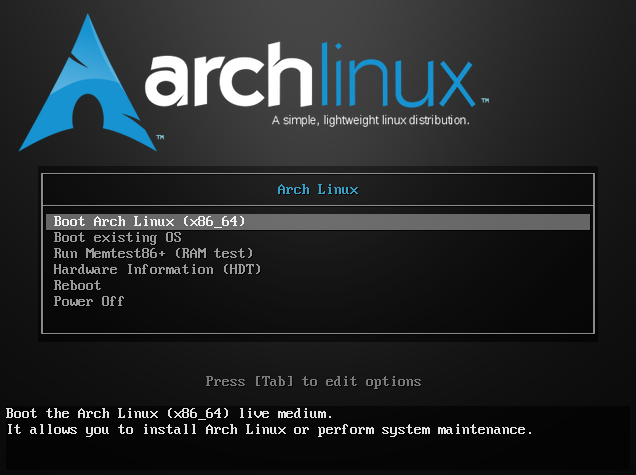
Arch Linux .iso'yu boot ettirmek istiyorsak görünen ilk seçenek işimize yarayacaktır. "Boot existing OS" halihazırda kurulumu gerçekleşmiş bir sisteminiz var devam sağlamanız için işe yarar, "Run Memtest86+" parantez içeriğinden belli olacağı gibi bellek testi uygulamaya yarar, "Hardware Information" donanım hakkında bilgi sağlar, "Reboot" makineyi yeniden başlatırsınız, "Power Off" Gücü kapatır yani sistemi kapatır. İlk seçenek ile enter eşliğinde devam ediyoruz.
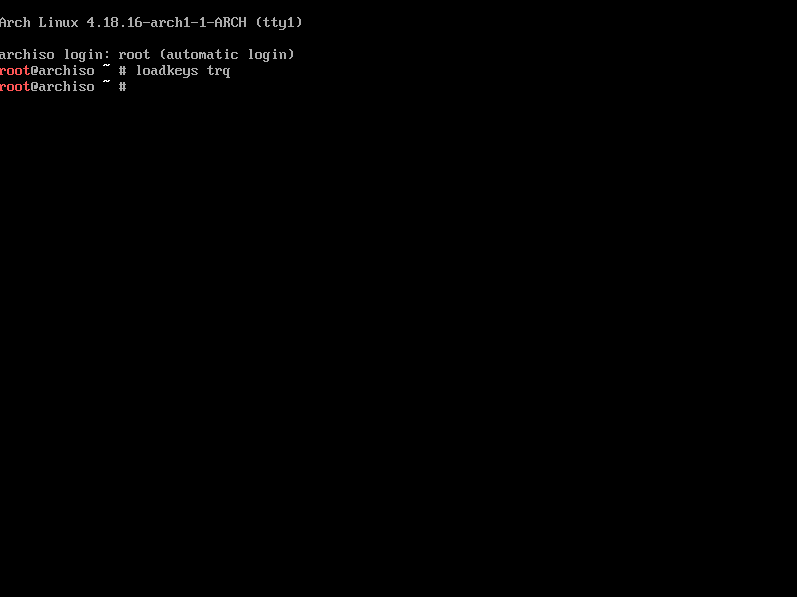
"loadkeys trq" komutu ile klavye düzenimi ayarlıyorum, Q klavye düzeni istediğim için sonuna q ekledim siz F için düzen sağlamak istiyorsanız "trf" yapmalısınız son bölümü.
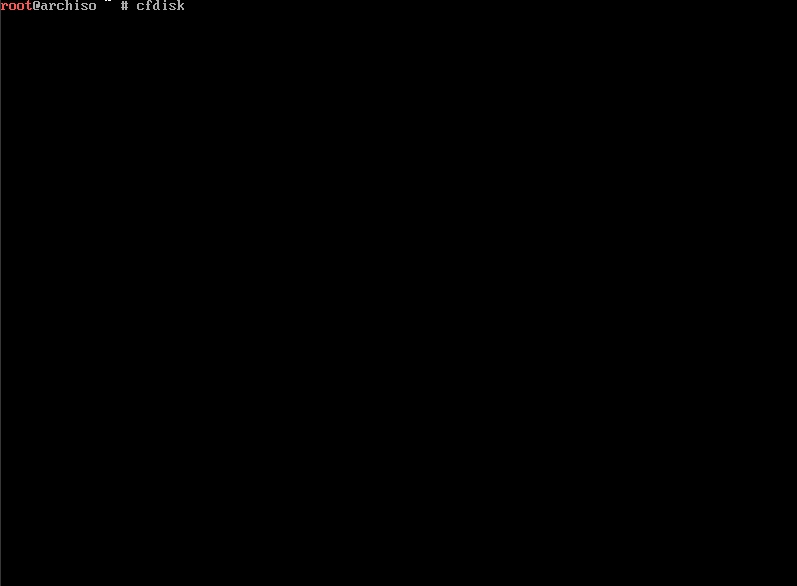
Ben disk bölümlemesi için cfdisk kullanacağım siz dilerseniz fdisk vb. Kullanabilirsiniz.
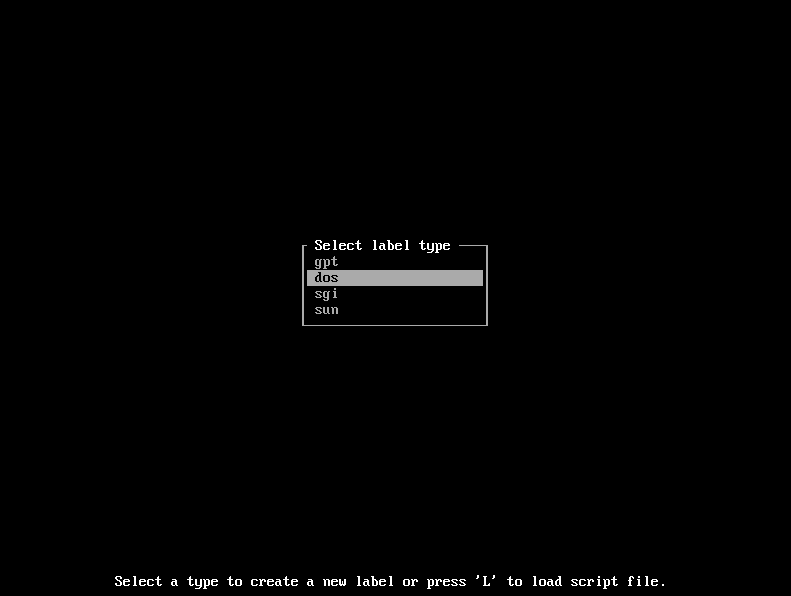
BIOS kurulumu gerçekleştireceksem "dos" seçerim, UEFI bir kurulum gerçekleştireceksiniz önerilen "gpt"dir. Dos ile devam sağlıyorum.
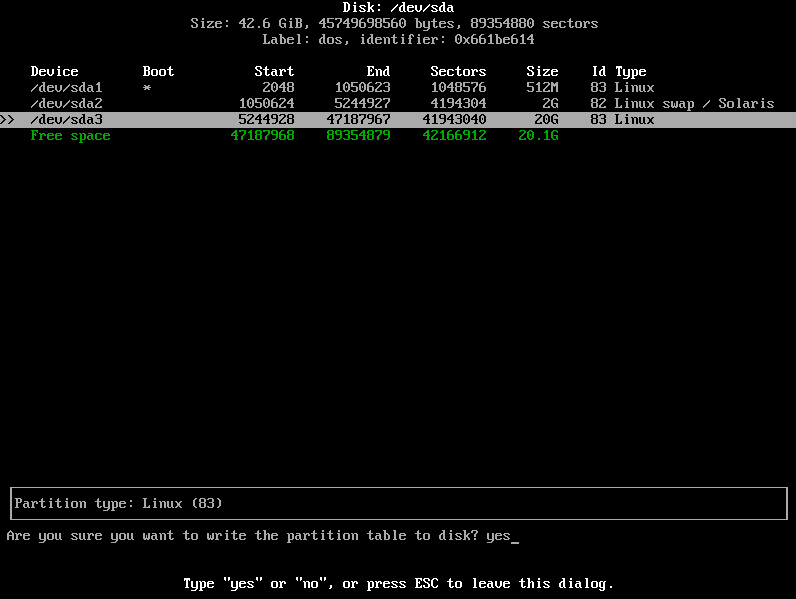
"Free space" serbest tanımlanmış alanı seçin "New" (Yeni) diyerek devam edin.
/dev/sda1 için 512M "primary" seçili bölüm ayırın bunu "Bootable" (boot)olarak tanıtın. (boyutunu 200+ yapabilirsiniz 512'yi bulmayacak şekilde)
/dev/sda2 için 2G "primary" seçili bir bölüm ayırın bu sefer alanın üstünde iken alt tarafta "Type" geçin türünü "Linux swap / Solaris" swap alanı olarak ayarlayın.
/dev/sda3 için 20G "primary" seçili bir bölüm ayırın "Type" türü Linux olarak kalsın.
"Write" diyin ardından gelecek uyarıya y, yes diyerek izin verin bölümleme işlemleriniz kaydolsun ardından "Quit" seçeneğini seçin bölümleme işlemini sonlandırın.

mkfs.ext4 /dev/sda1 (/dev/sda1'e ext4 formatını atıyoruz.)
mkswap /dev/sda2 (/dev/sda2'e swapı tanıtıyoruz.)
mkfs.ext4 /dev/sda3 (/dev/sda3'e ext4 formatını atıyoruz.)
*Ekrandaki gibi "done" ibaresi görüyorsanız şu ana kadar işler yolunda.)
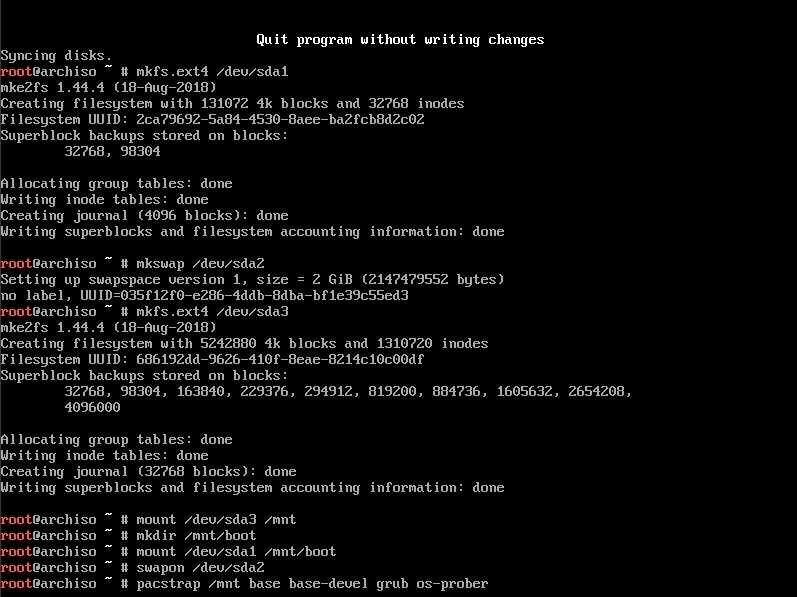
mount /dev/sda3 /mnt (/dev/sda3'ü mount ediyoruz root'a bağlıyoruz.)
mkdir /mnt/boot (boot alanı bağlanacaksa ki bağlayacağız gerekli.)
mount /dev/sda1 /mnt/boot (/dev/sda1'i mount ediyoruz boot'a bağlıyoruz.)
swapon /dev/sda2 (/dev/sda2 swap alanı belirlendiyse ki belirlendi komut girilmeli.)
pacstrap /mnt base base-devel grub os-prober, (pacstrap /mnt base'da burada kullanılabilir "base-devel" olmadan bunu yaparsanız temel paketler yüklenir, base-devel daha ayrıntılı paketleri yüklemenizi sağlayabilir... "grub os-prober" ise grub kurulumunu yapmak için ve grub ekranını görüntülemek için bize lazım.
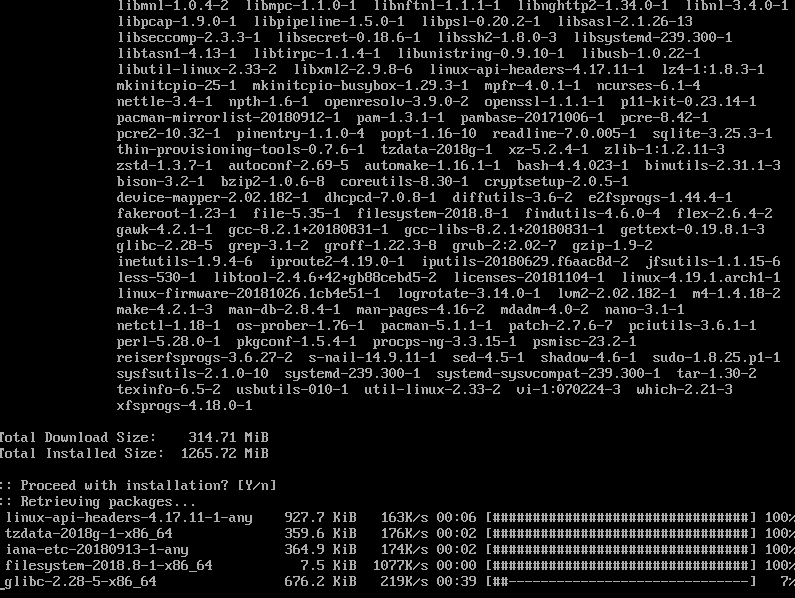
Paketler indiriliyor ve yükleniyor...
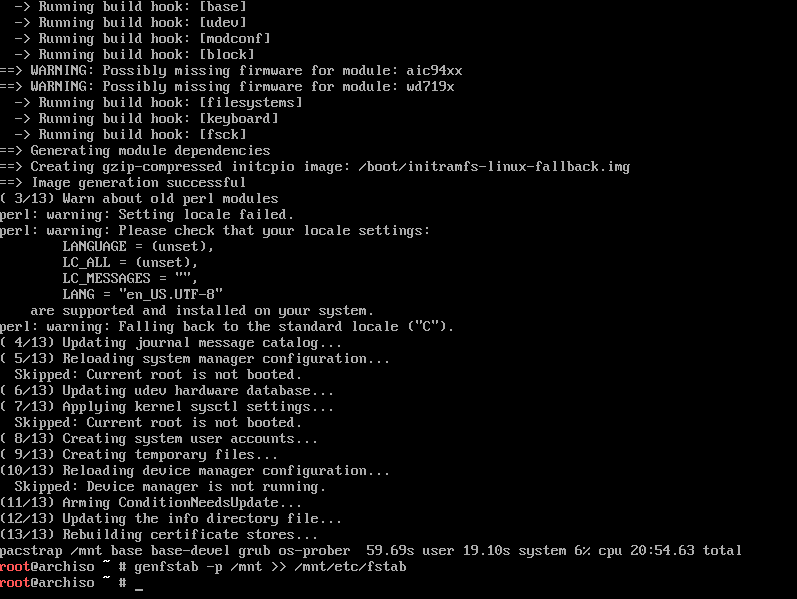
genfstab'da kullanacağımız parametreler ile diski bağlıyoruz.
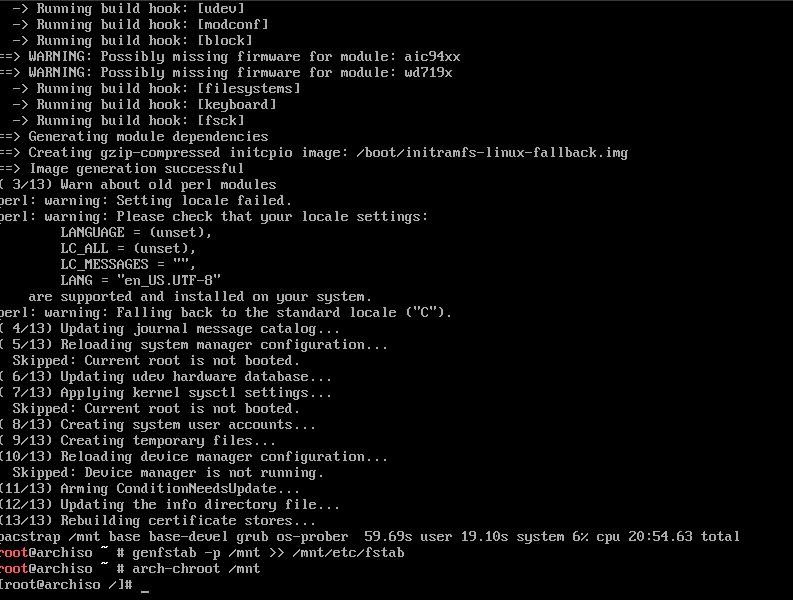
Chroot geçişi sağlıyoruz...
arch-chroot /mnt'den sonra;
echo Hostname > /etc/hostname (Hostname olarak hangi ismi belirleyecekseniz o.) örneğin, ArchLinux
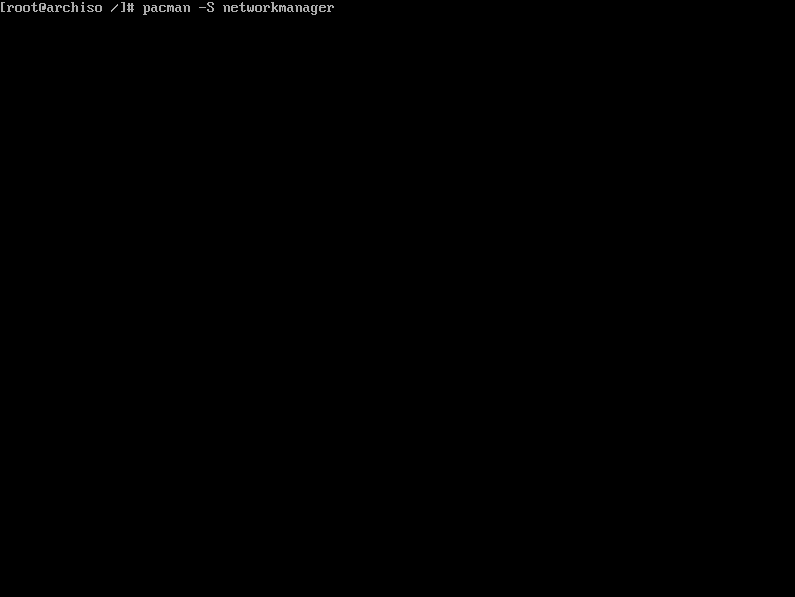
Network (İnternet) bağlantımız için gerekecek "networkmanager" paketini ediniyoruz.
"Proceed with installation? Y/n" gibi bir soru ile karşılaşırsanız "y" ile devam edin.
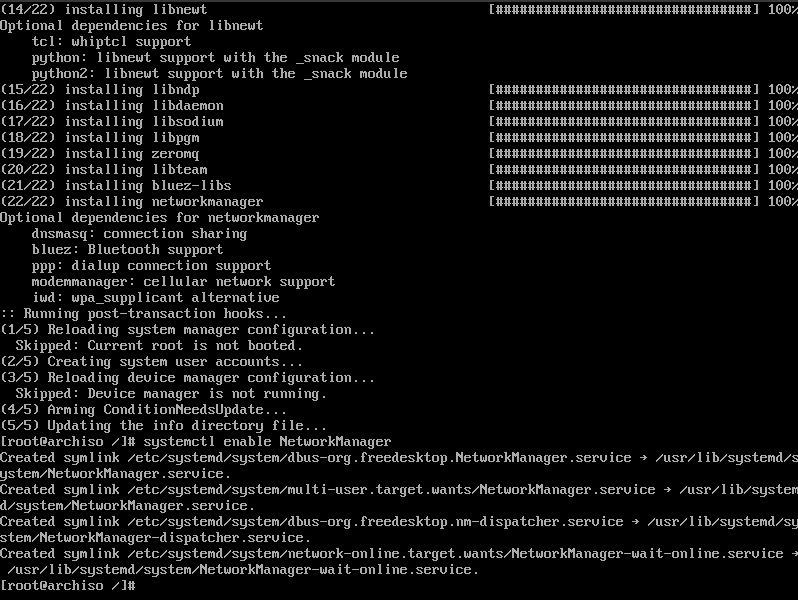
"systemctl enable NetworkManager" ile Network'u aktif ediyoruz.
Ekrandaki gibi "Created symlink" çıktılarını görürseniz doğru yoldasınız...
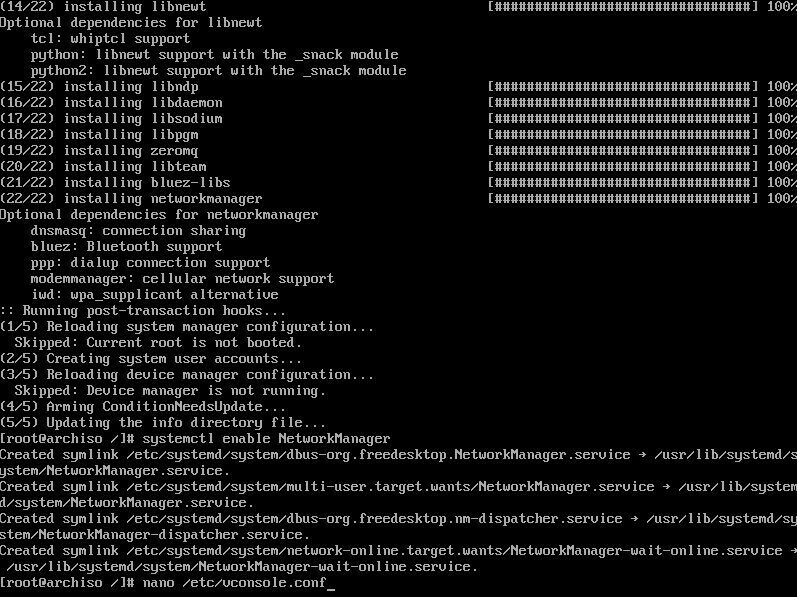
nano /etc/vconsole.conf (nano düzenleyicisi ile .conf düzenleyeceğiz.)
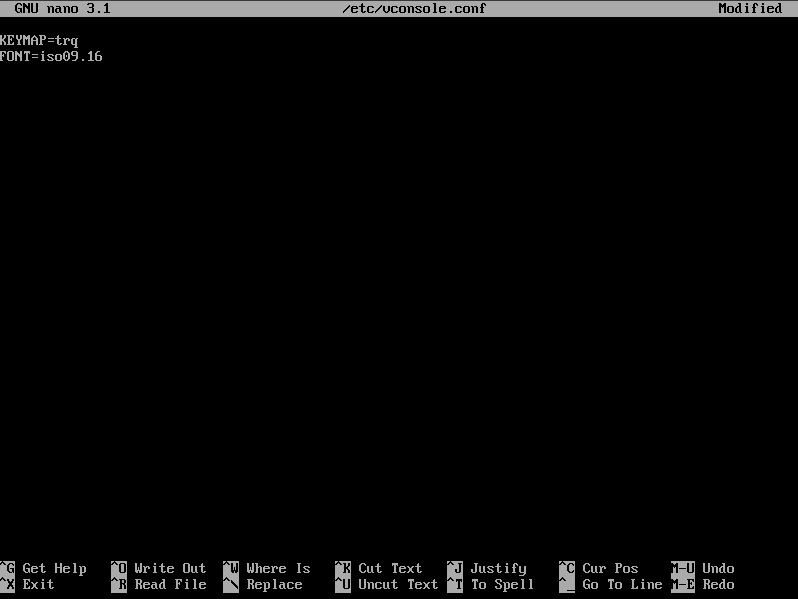
Komutu verdiğinizde boş bir ekran ile karşılaşırsınız oraya şu şekilde satırları girin;
KEYMAP=trq
FONT=iso09.16
F3 değişiklikleri kaydeder, F2 ile Esc (çıkış) sağlarsınız yani düzenlemeyi bitirirsiniz.
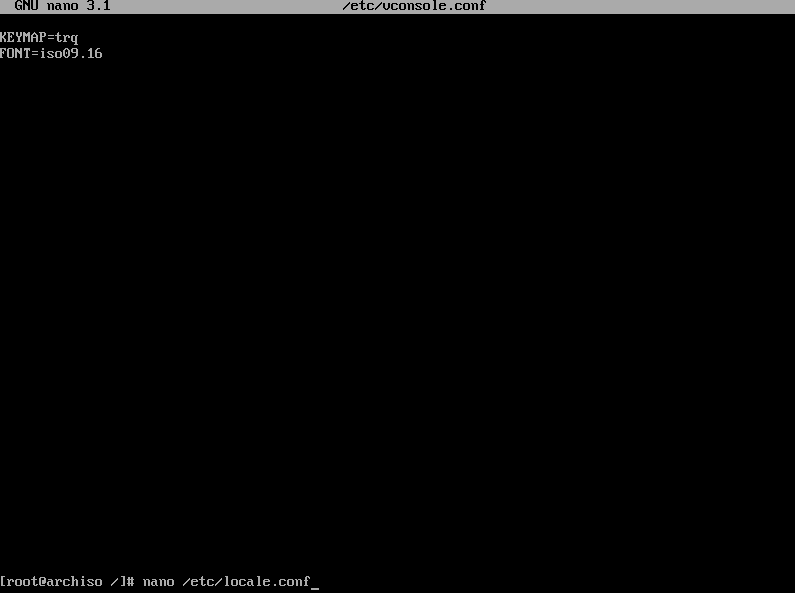
nano düzenleyicisi ile /etc/ yolundaki locale.conf'u düzenlemeye çalışalım.
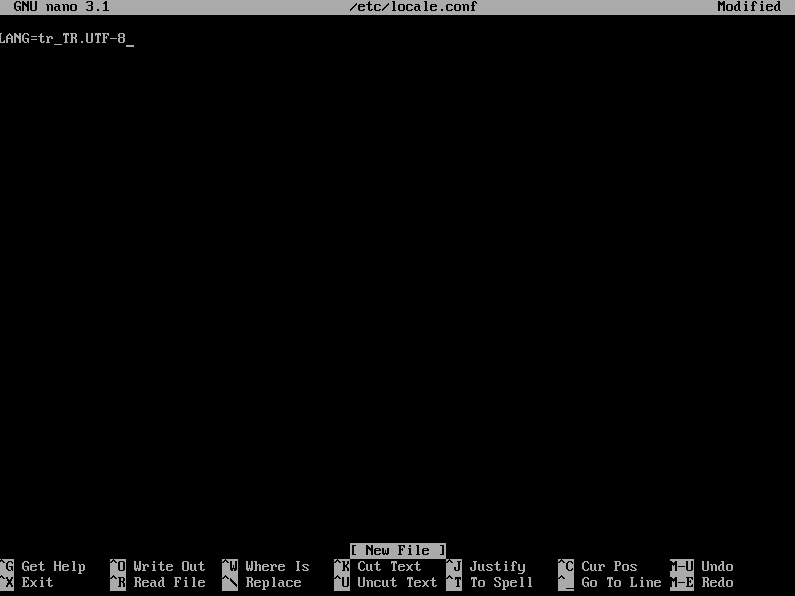
locale.conf'u bu parametrelere göre düzenlemeliyiz...
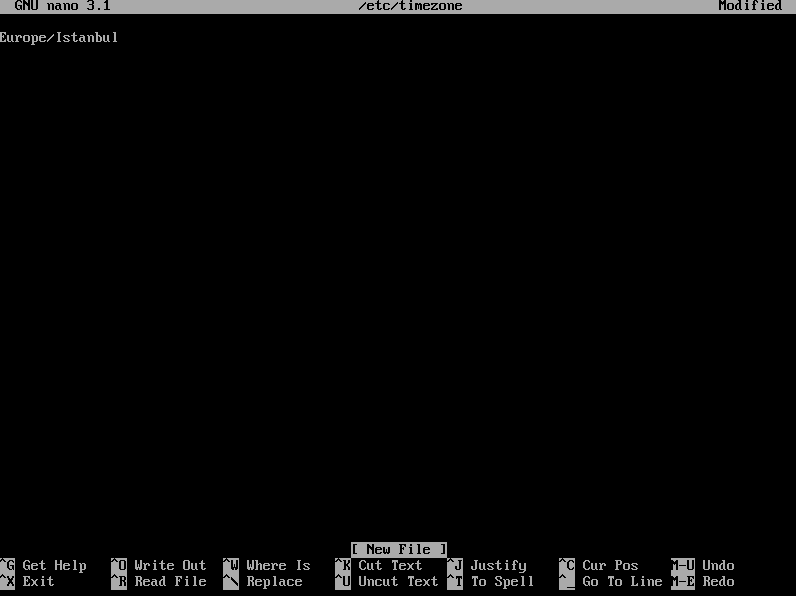
nano /etc/timezone /etc/ yolundaki timezone kısımı bu şekilde düzenlenmeli.
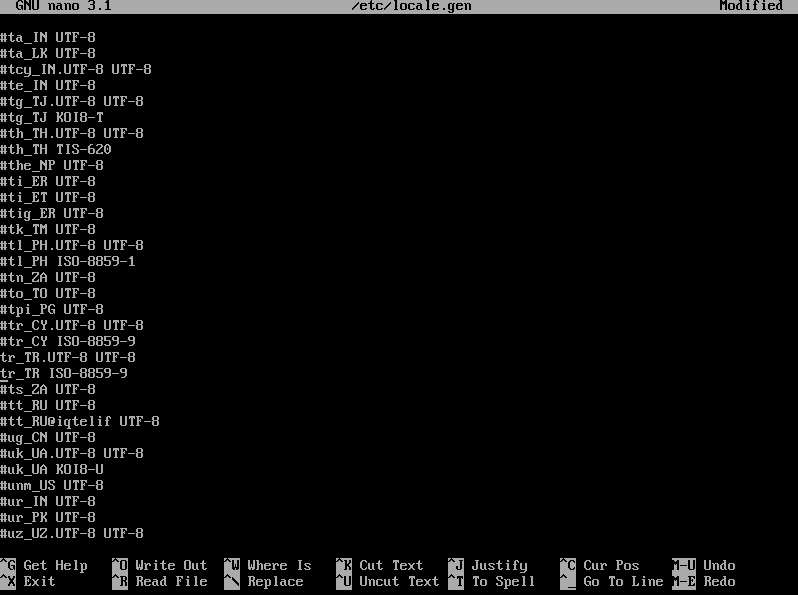
nano /etc/locale.gen içeriği bu şekilde olmalı;
tr_TR.UTF-8 UTF-8
tr_TR ISO-8859-9
Yanlarında bulunan "#" tag silinmeli ekrandaki gibi sade biçimde f3 ile kaydedilmeli, sonrasında f2 ile escape atıyoruz tekrar.
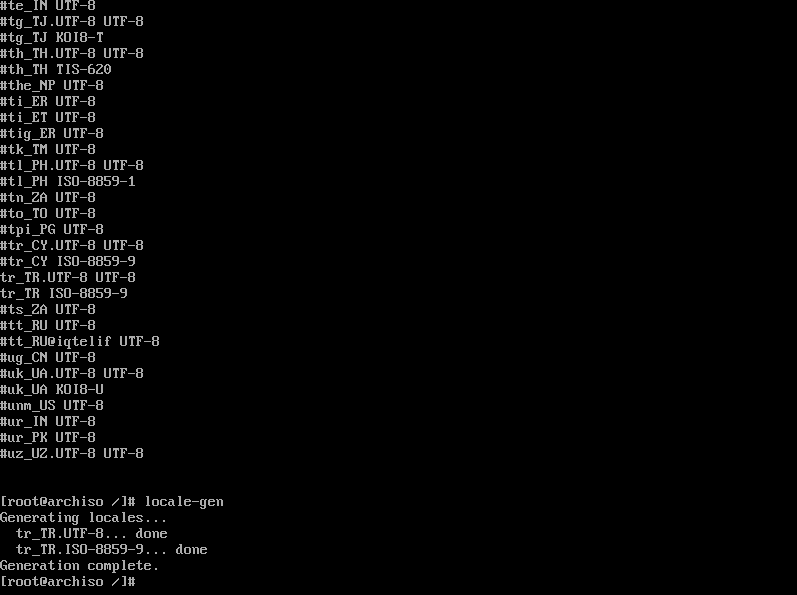
locale-gen ile locale.gen'de yaptıklarımızı tanıtıyoruz, aktifliyoruz.
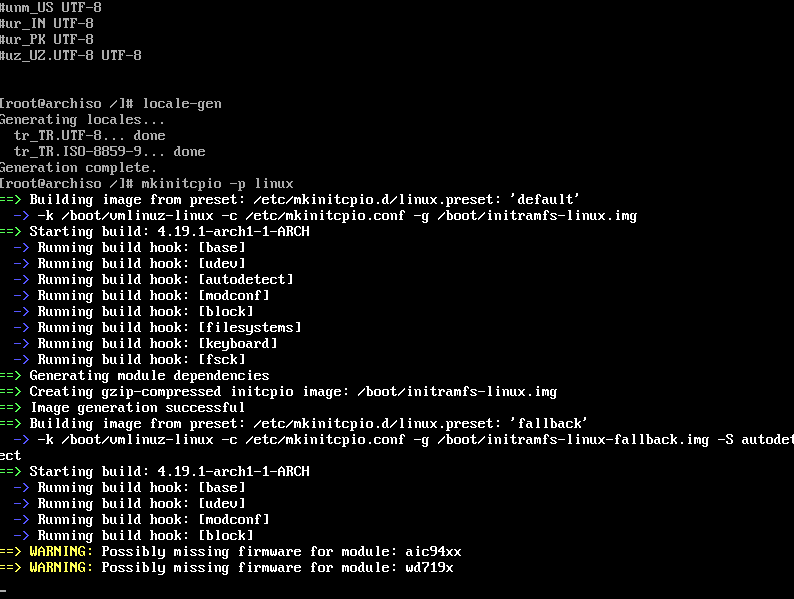
mkinitcpio -p linux çekirdekte işlem gerçekleştirmemizi sağlayacak. Bir tür derleme...
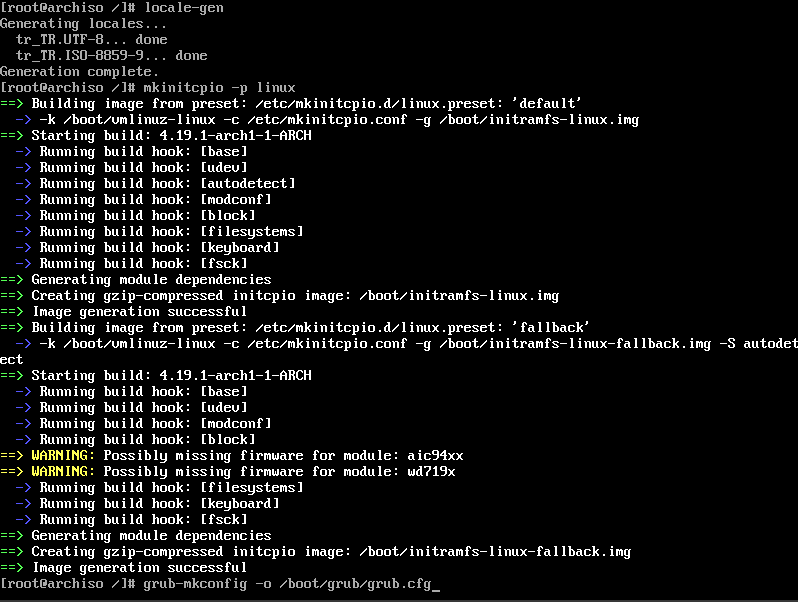
GRUB için bize gereken ayarları sağlıyoruz, grub.cfg'e bunları tanıtıyoruz.
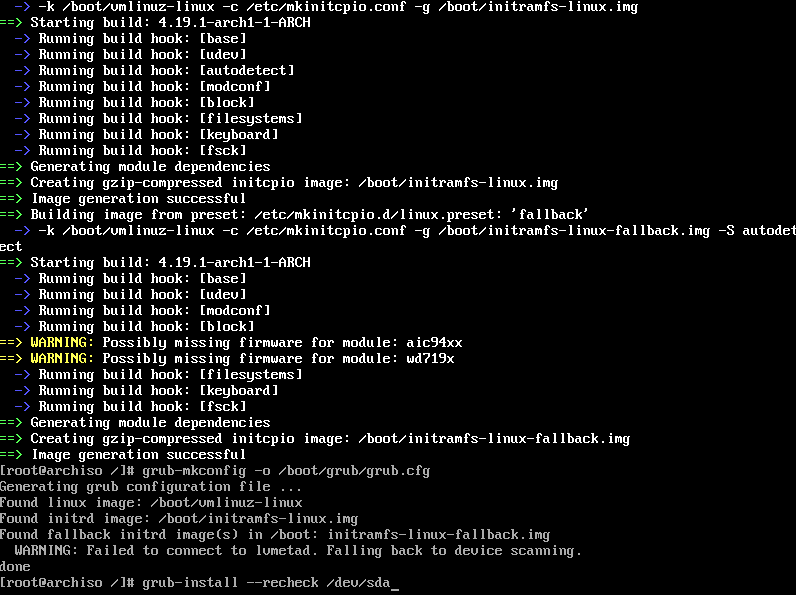
Emin miyiz yani grub kuruldu mu şimdi istediğimiz yere? sorusunun karşılığıdır.
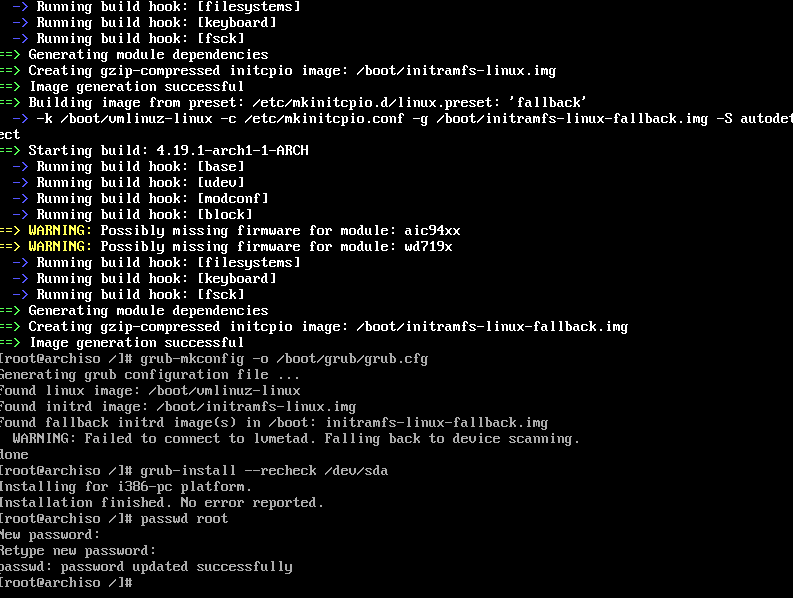
root için parola belirliyoruz, tekrar girmeniz gerekebilir ayrıca parola girildiğinde görünmez panik yok...
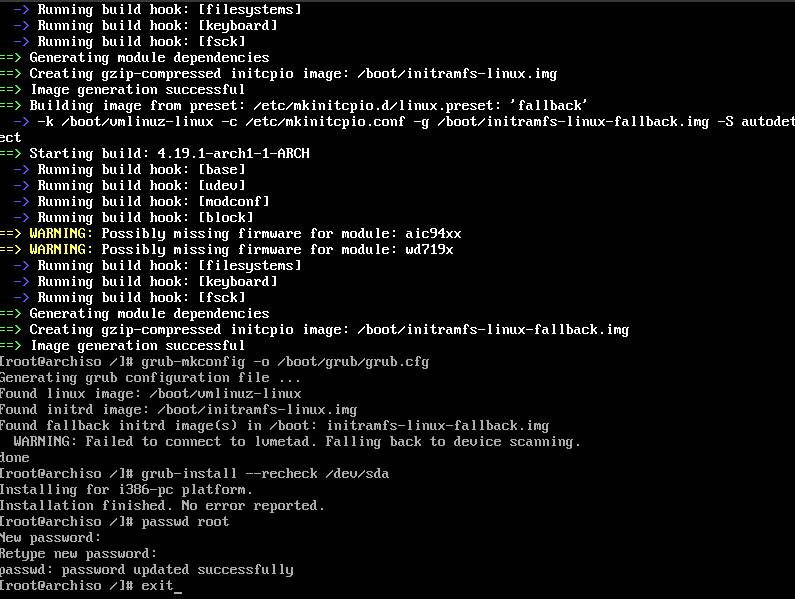
Aksiyon henüz bitmedi "exit"i görüp "oh be!" dediniz biliyorum ama biraz daha işimiz var...
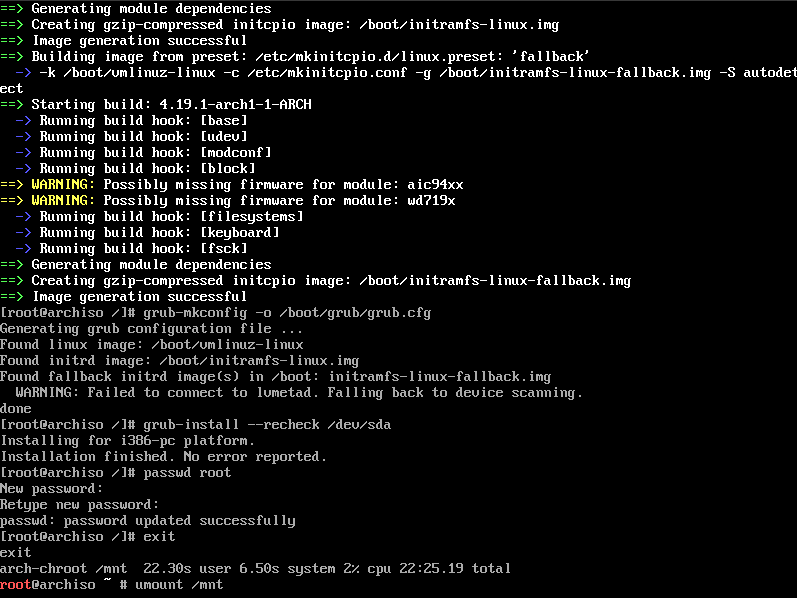
chroot'u ayırdık şimdi ise, umount /mnt ile bağlanan bölümleri ayıracağız.
Bu işlemden sonra "reboot" komutunu verin sistem yeniden başlasın.
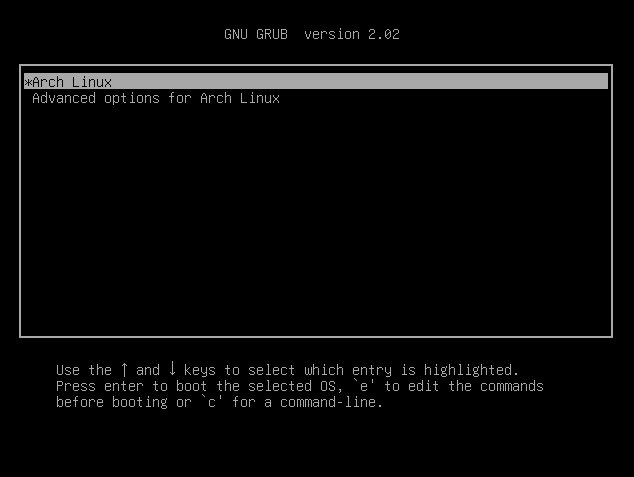
Waw! grub ekranını gördük, *Arch Linux ile devam sağlıyoruz enter.
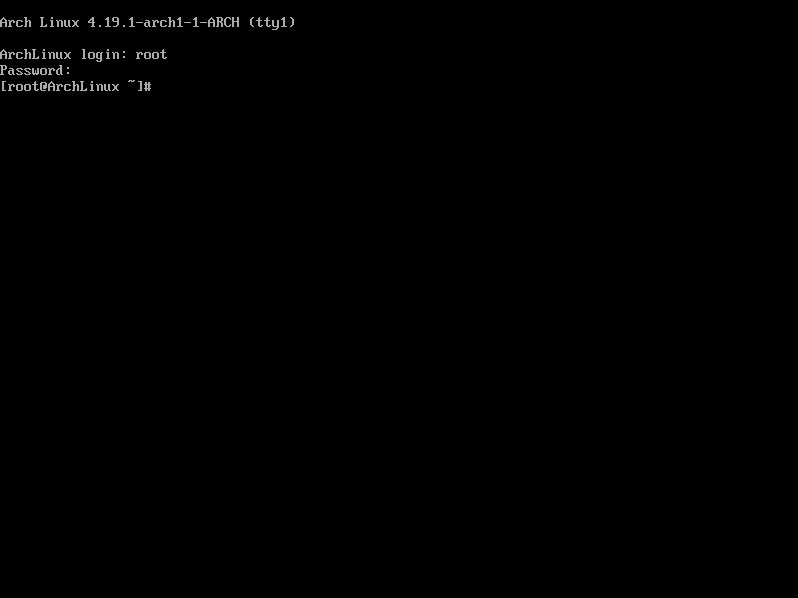
root girişi sağlıyorsunuz... Üst tarafta hangi parolayı belirlediyseniz onunla giriş yapabilirsiniz.
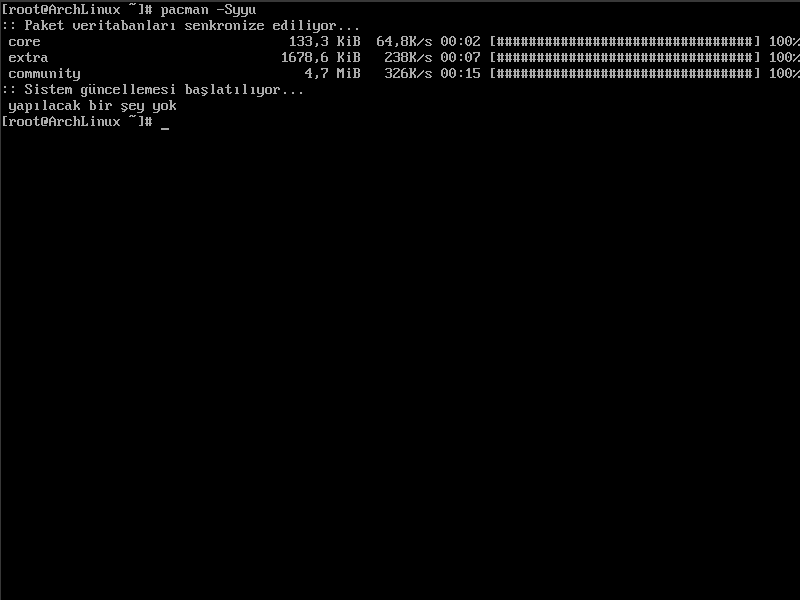
Bir bakalım paketlerimiz güncelmiymiş durum nedir diye bakıyoruz.
"Yapılacak bir şey yok" dediyse şansımızı zorlamıyoruz...
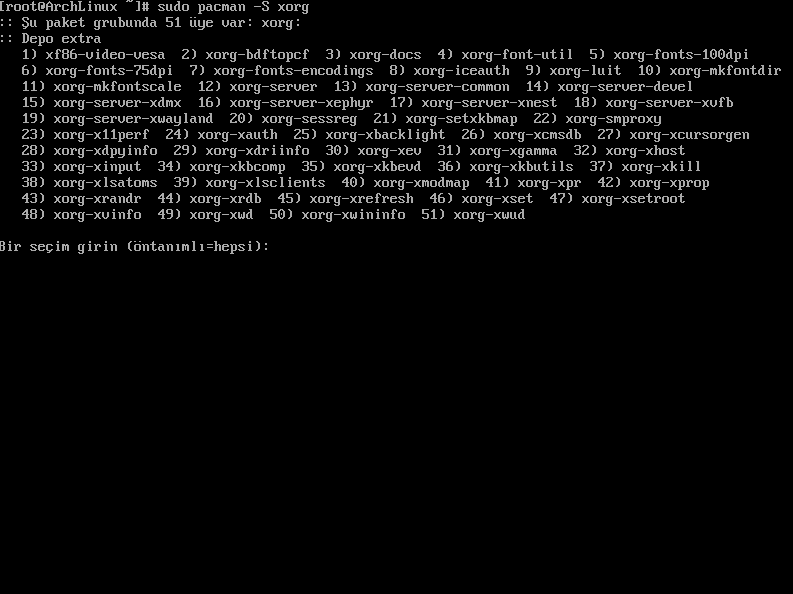
Grafiksel bir arayüz istiyorsanız bu xorg komutlarını uygulamanız gerekmekte. Burada yapmanız gereken üstteki komutu verip (sıralanan paketlerden ihtiyacınız ney ise) bunu belirtmek örneğin tüm Xorg'lar benim olmalı! çıkışına sahipseniz; sayı girmezsiniz, paket adı yazmazsınız enter'a basarsanız orada ne var ne yok yüklenmeye başlayacaktır... Ben internetime böyle bir zülum yaşatmak istemiyorum derseniz, xorg-server xorg-xinit xorg-utils xorg-server-utils vb. Veya türevi sizin işinizi görür ben garanticiyim diyorsanız sadece enter hayat kurtarır, konsol ekranı ile mutluyum ne xorg ne de bir masaüstü ortamına ihtiyacım yok diyorsanız hiçbir şey'e gerek yoktur.
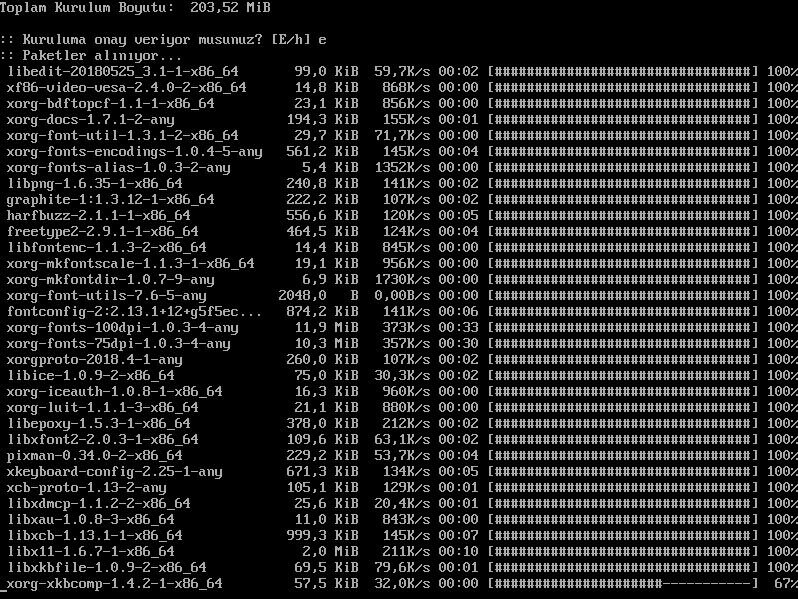
Xorg paketleri yükleniyor... (Kuruluma onay vermek için "e" evet diyiniz.)
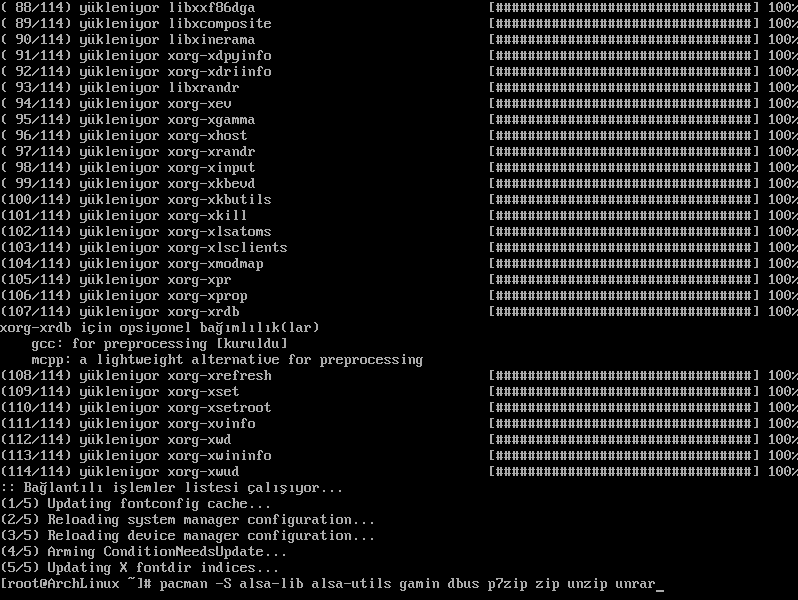
Lazım olabilecek ses sürücüsü, arşiv paketleri için bu komutları girebilirsiniz (isteğe bağlı.)
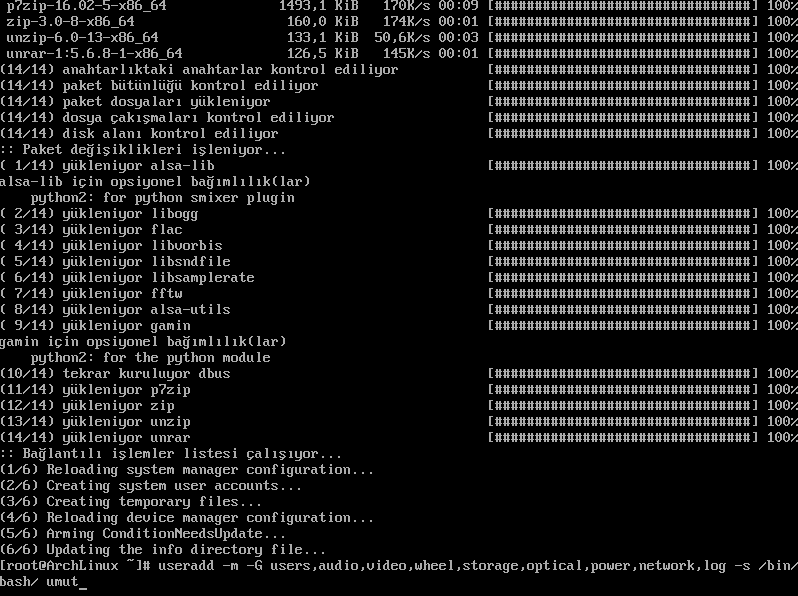
Sistemde çeşitli erişimleri belirlediğim kullanıcı adına (kendinizinkini yazın) atıyorum.
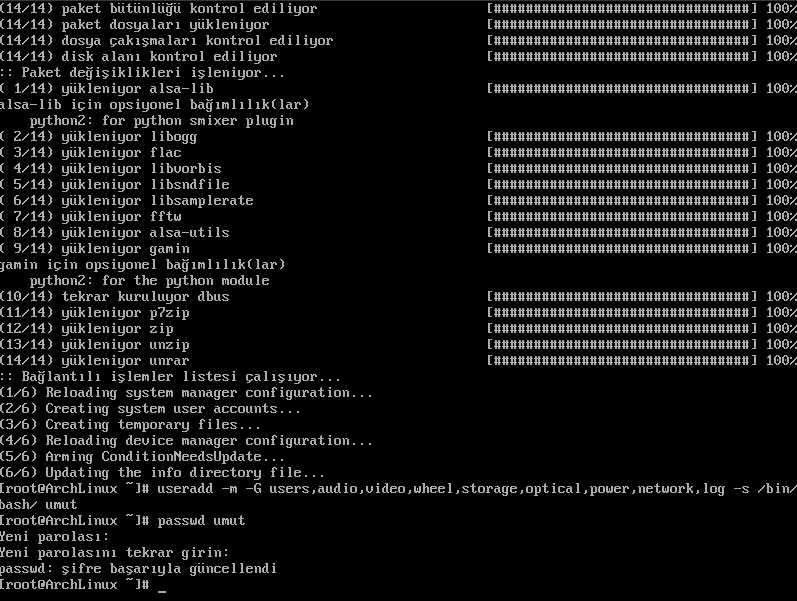
Belirlediğim kullanıcı için şifre güncelliyorum.
İşlem tamamsa "reboot" ile sistemi yeniden başlatınız.
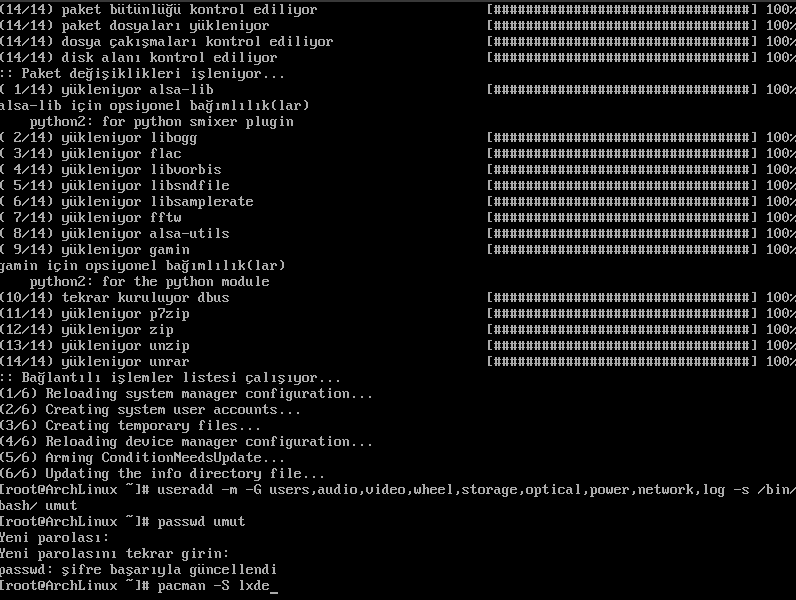
Ben masaüstü ortamım olarak Lxde'yi tercih etmek istedim onun kurulumunu yapmaya çalışacağım... (Masaüstü kurulumu isteğe bağlıdır.)
Diğer masaüstü ortamları kurulumları için;
gnome gnome-extra
cinnamon
mate mate-extra
Xfce4-goodies
plasma
kde kde-l10n-tr, parametrelerini girmelisiniz.
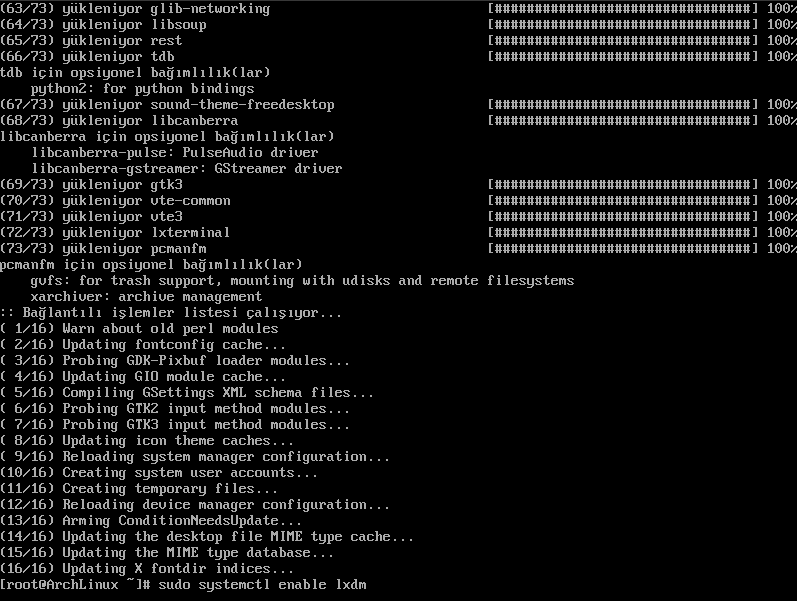
Login screen (giriş ekranı) için gereken lxdm komutumuzu veriyoruz, yani lxdm'yi aktif ediyoruz.
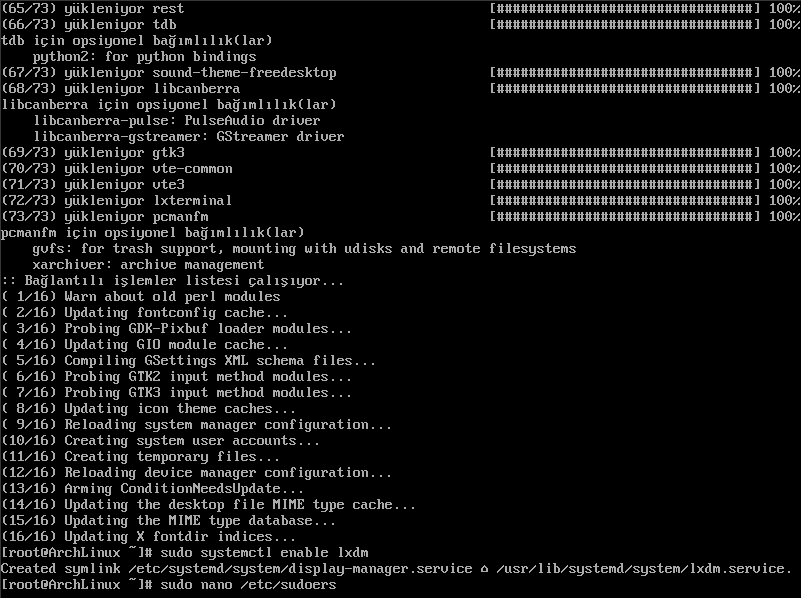
nano düzenleyicisi ile /etc/sudoers /etc/ yolundaki sudoers yetki dosyamıza eklemeler gerçekleştirmeliyiz.
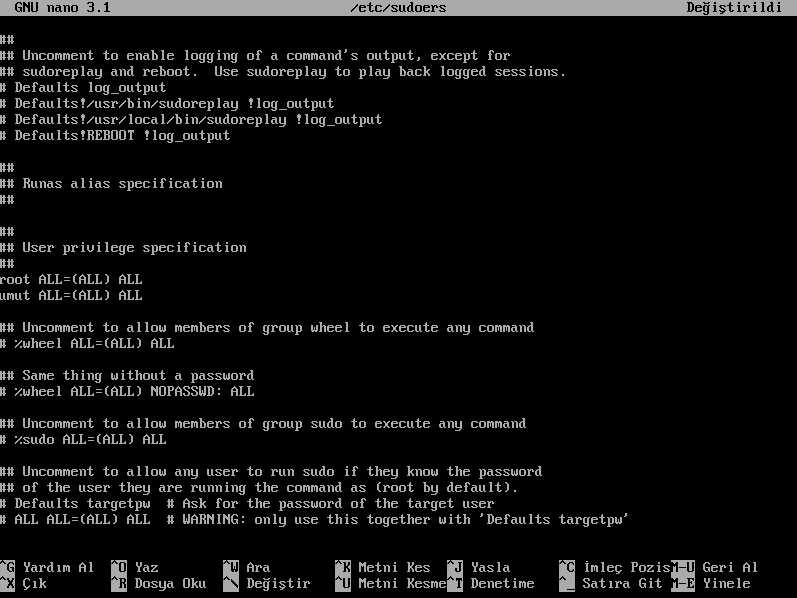
root ALL=(ALL) ALL kısımının altına hangi kullanıcı adını sudoers'e eklemek istiyorsak onu ekliyoruz.
kullanıcıadınız ALL=(ALL) ALL şeklinde olmalı.
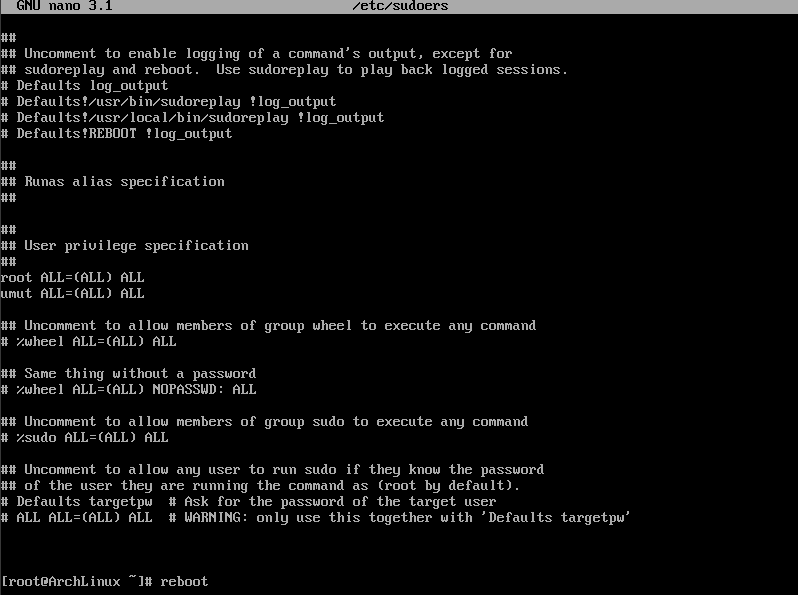
"reboot" ile sistemi yeniden başlatıyoruz.

Şimdi gerçekten Exit... Escape edebiliriz buraları, geçmiş olsun kurulum tamamlanmıştır güle güle kullanınız!
Linux'lu günler.
SDN/Forum adına hazırlanmıştır, alıntı değildir.
Son düzenleme: